Поддержка сенсорного экрана
Благодаря сенсорной панели можно нажатием пальца изменять разделение экрана на окна, переключаться в полноэкранный режим и закрывать окно программы ViewLog.
- Щелкните кнопку Tools (Инструменты) (№ 6, Рис. 4-2), выберите Tool Kit (Набор инструментов), Touch Screen Panel (Сенсорная панель) и нажмите Panel Setup (Настройки панели). Откроется диалоговое окно.

Рис. 4-46 - Щелкните Active (Активный), чтобы получить доступ к следующим параметрам.
- Activate when enter Full-Screen Mode only (Активный только при входе в полноэкранный режим). Автоматически запускает панель, когда включен полноэкранный режим.
- Always Active (Всегда активна). Всегда отображает экран программы ViewLog.
- Layout (Отображение). Выбор вертикальной или горизонтальной панели.
- Щелкните OK, чтобы применить приведенные выше установки.
- Для включения панели щелкните кнопку Tools (Инструменты), выберите Tool Kit (Набор инструментов), Touch Screen Panel (Сенсорная панель) и нажмите Panel Active (Включить панель).
- В правом левом углу экрана отобразится окно с информацией о дате, времени и дисковом пространстве. Щелкните его правой кнопкой мыши, чтобы открыть эту сенсорную панель.
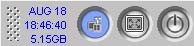
Рис. 4-47